崁栚愢柧栠傞
[娗棟戜挔搊榐]
僾儘僌儔儉偱巊梡偡傞僨乕僞偺娗棟丄擖椡愝掕丄報嶞撪梕偺愝掕傪峴偄傑偡丅
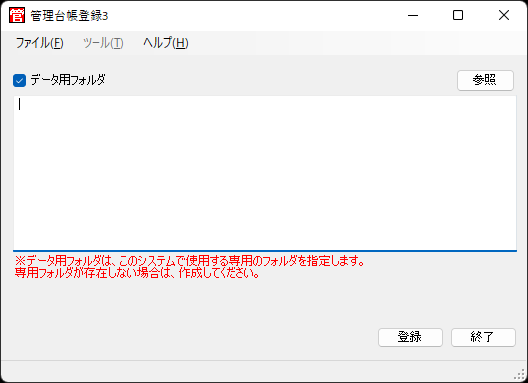
[儊僯儏乕]
[僼傽僀儖(F)]
[搊榐(W)] 丒丒丒 愝掕撪梕傪搊榐偟傑偡丅 [廔椆(X)] 丒丒丒 僾儘僌儔儉傪廔椆偟傑偡丅 [僣乕儖(T)]
[揱昜堏摦弴愝掕(B)] 丒丒丒 揱昜擖椡偱崁栚傪堏摦偡傞弴斣傪愝掕偟傑偡丅
仸[揱昜堏摦弴愝掕]夋柺傪奐偒傑偡丅[擖椡僐儞僩儘乕儖愝掕(I)] 丒丒丒 擖椡帪偺奺崁栚偱巊梡偡傞IME偺儌乕僪丄暥帤庬椶丄擖椡桳柍側偳偺愝掕傪峴偄傑偡丅
仸[擖椡僐儞僩儘乕儖愝掕]夋柺傪奐偒傑偡丅[擖椡&搊榐張棟愝掕(D)] 丒丒丒 揱昜擖椡丄奺搊榐僾儘僌儔儉偺愝掕傪峴偄傑偡丅
仸[擖椡&搊榐張棟愝掕]夋柺傪奐偒傑偡丅[僉乕愝掕(K)] 丒丒丒 僼傽儞僋僔儑儞僉乕偲亙ESC亜僉乕偺愝掕傪峴偄傑偡丅
仸[僉乕愝掕]夋柺傪奐偒傑偡丅[専嶕僉乕偺嵞峔抸(S)] 丒丒丒 専嶕僉乕偺嵞峔抸傪峴偄傑偡丅
仸[専嶕僉乕嵞峔抸]夋柺傪奐偒傑偡丅[僨乕僞弶婜壔(R)] 丒丒丒 僨乕僞偺弶婜壔傪峴偄傑偡丅
仸[僨乕僞弶婜壔]夋柺傪奐偒傑偡丅[奜晹僨乕僞庢崬(G)] 丒丒丒 奜晹僨乕僞偺庢傝崬傒傪峴偄傑偡丅
仸[奜晹僨乕僞庢傝崬傒]夋柺傪奐偒傑偡丅[僶僢僋傾僢僾(A)] 丒丒丒 僨乕僞偺僶僢僋傾僢僾傑偨偼暅尦傪峴偄傑偡丅
仸[僶僢僋傾僢僾&暅尦]夋柺傪奐偒傑偡丅[僿儖僾(H)]
[僿儖僾(H)] 丒丒丒 偙偺僿儖僾夋柺傪奐偒傑偡丅 [擔杮僔僗僥儉奐敪姅幃夛幮偺儂乕儉儁乕僕(N)] 丒丒丒 暰幮偺儂乕儉儁乕僕傪奐偒傑偡丅 [儔僀僙儞僗偺傾僢僾僌儗乕僪(U)] 丒丒丒 傾僢僾僌儗乕僪梡儗僕僗僩儕僉乕搊榐夋柺傪奐偒傑偡丅 [僶乕僕儑儞忣曬(A)] 丒丒丒 僶乕僕儑儞忣曬夋柺傪奐偒傑偡丅 亙嶲徠亜
僨乕僞梡僼僅儖僟偱巜掕偡傞[僼僅儖僟偺嶲徠]夋柺傪奐偒傑偡丅
[僨乕僞梡僼僅儖僟]
僨乕僞梡偺僼僅儖僟傪巜掕偟傑偡丅(昁恵)
仸僨乕僞梡僼僅儖僟偼丄僔僗僥儉偱巊梡偡傞愱梡僼傽僀儖傪曐懚偡傞僼僅儖僟偱偡丅
愱梡僼僅儖僟偑懚嵼偟側偄応崌偼丄嶌惉偟偰偔偩偝偄丅(椺丗C:\T-DATA)亙搊榐亜
愝掕撪梕傪搊榐偟傑偡丅
仸弶婜搊榐帪偼[帺幮揱昜噦妱傝怳傝偺愝掕]偑奐偒傑偡丅
亙廔椆亜
僾儘僌儔儉傪廔椆偟傑偡丅